Juega a los juegos de tu PC en tu móvil con Moonlight

NVIDIA lanzó GameStream, su servicio compatible con sus consolas Shield, en 2013. Este sistema permite jugar de manera remota a los juegos de ordenador, ya sea desde un dispositivo conectado a la televisión, o con la consola portátil. Permite jugar hasta 1080p 60 fps y con un retraso de unos 15 ms, prácticamente inapreciable para juego casual y no competitivo.
El problema de esta función es que sólo estaba disponible para dispositivos de NVIDIA. Estos dispositivos funcionan con Android, por lo que no se tardó mucho en lanzar una aplicación que se aprovechara de esta función y la pusiera a disposición de todos los usuarios de Android. Así nació Moonlight.
Moonlight Game Streaming: juega a tu PC desde el móvil
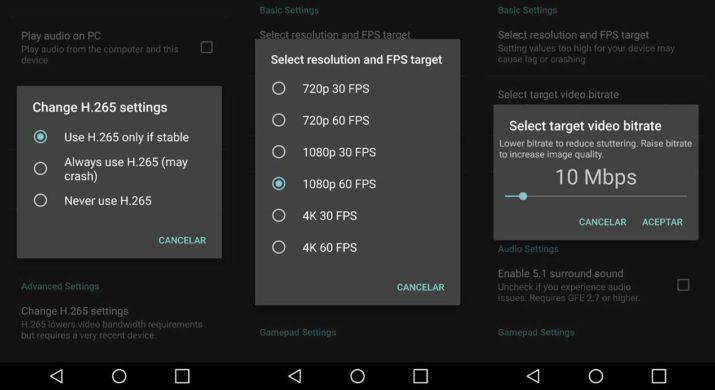 Moonlight es una aplicación que permite jugar a todos tus juegos de PC en la conexión WiFi de tu casa. Es compatible con teléfonos con Android 4.1 en adelante, aunque es recomendable que a nivel de procesador cuenten con un Snapdragon 800 en adelante compatible con decodificación H.265.
Moonlight es una aplicación que permite jugar a todos tus juegos de PC en la conexión WiFi de tu casa. Es compatible con teléfonos con Android 4.1 en adelante, aunque es recomendable que a nivel de procesador cuenten con un Snapdragon 800 en adelante compatible con decodificación H.265.
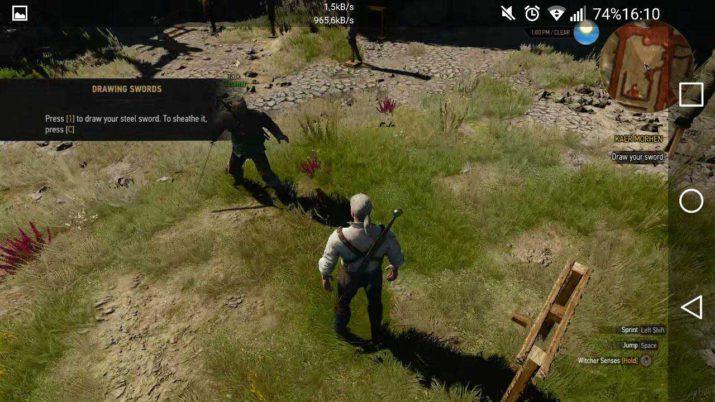
La decodificación H.265 es muy importante de cara a optimizar al máximo el ancho de banda. Este códec, en comparación con H.264, comprime la señal a la mitad de ancho de banda manteniendo la misma calidad, por lo que es ideal para este tipo de usos. Para disfrutar de una experiencia sin tirones por problemas de ancho de banda lo más recomendable es utilizar un router 802.11n o superior, al igual que nuestro móvil ha de ser compatible con ese estándar.
En cuanto a resolución, Moonlight permite jugar desde 720p a 30 fps, hasta 1080p 60 fps, e incluso 4K a 60 fps (aunque esta función se encuentra en beta de momento). Para jugar, podemos utilizar los controles de la pantalla, o podemos enchufarle cualquier mando que sea compatible con Android. En mi caso, utilicé el GameSir G3s, el cual analizamos hace un par de semanas.

Al conectar el mando, de manera nativa se superponen los controles del mando como si fuera el de Xbox, y se puede utilizar directamente en el juego al que estemos jugando. También podemos utilizar teclado y ratón.
Para poder utilizar la aplicación necesitamos también una tarjeta de NVIDIA, ya que la función de GameStream es exclusiva del fabricante de tarjetas gráficas verde. El GeForce Experience detecta automáticamente los juegos instalados en nuestro ordenador, entre ellos los de Steam, y si no los encuentra, podemos añadirlos manualmente.
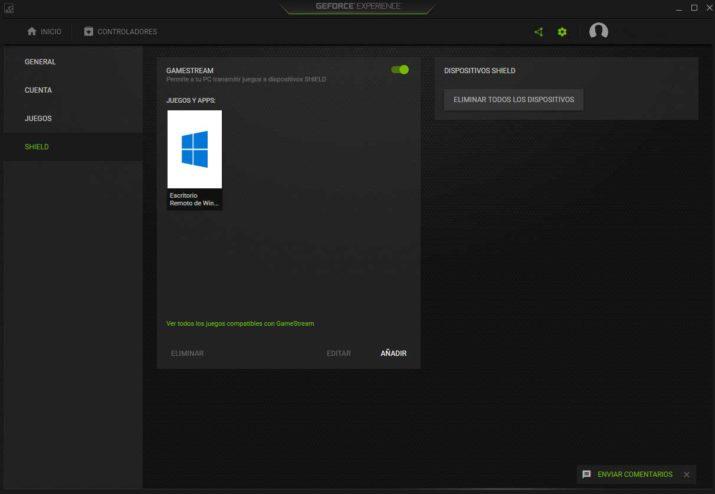
En mi caso, yo añadí el escritorio remoto de Windows, el cual funciona realmente bien y fluido. Sólo hay que añadir el programa situado en C:Windowssystem32mstsc.exe en los ajustes de GeForce Experience, y ya puedes acceder en red al ordenador.
Gracias a esta aplicación, podemos aprovechar y utilizar nuestro set-top box con Android en nuestra TV, y disfrutar del PC en tu televisión sin tener que comprar un aparato extra como Steam Link, y por apenas 25 euros.
